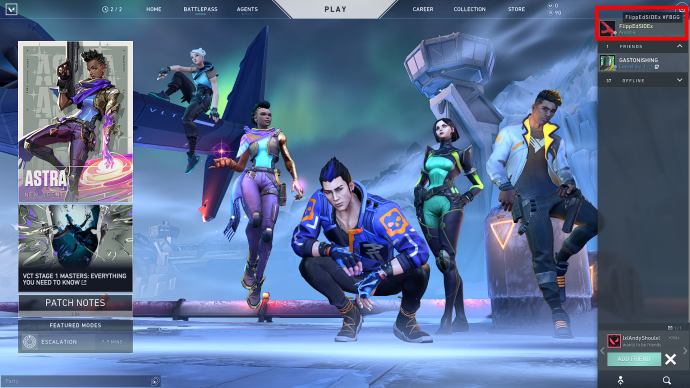మీరు వాలరెంట్ ఆడిన ప్రతిసారీ మీ పేరుతో ఉన్న ఆ హ్యాష్ట్యాగ్ని చూసి మీరు విసిగిపోతున్నారా? బహుశా మీరు దానిని కలపాలని మరియు మీ సమూహానికి సరిపోయే ట్యాగ్తో కొంత సంఘీభావం చూపాలనుకుంటున్నారా?

వాలరెంట్లో మీ హ్యాష్ట్యాగ్ లేదా "ట్యాగ్లైన్"ని మార్చడం మీ సెట్టింగ్లలోకి వెళ్లినంత సులభం, కానీ దురదృష్టవశాత్తు, అది కాదు.
కాబట్టి, మీరు ట్యాగ్లైన్ మార్పు సెట్టింగ్ల కోసం వెతుకుతున్న వాలరెంట్ మెనూ అంతటా వెతికి వాటిని కనుగొనలేకపోతే, మీరు వెర్రివాళ్ళేమీ కాదు. మీరు తప్పు స్థానంలో చూస్తున్నారు.
వాలరెంట్లో ట్యాగ్లైన్ల అర్థం ఏమిటో అలాగే దాన్ని మార్చడానికి ఎక్కడికి వెళ్లాలో తెలుసుకోవడానికి చదువుతూ ఉండండి.
వాలరెంట్పై ట్యాగ్లైన్ని ఎలా మార్చాలి?
మీ వాలరెంట్ ట్యాగ్లైన్ మీ అల్లర్ల IDతో ముడిపడి ఉంది మరియు లీగ్ ఆఫ్ లెజెండ్స్ మరియు టీమ్ ఫైట్ టాక్టిక్స్ వంటి వారి విభిన్న IPలలో ఉపయోగించబడుతుంది. ఆ ఇతర గేమ్ల మాదిరిగా కాకుండా, మీరు దీన్ని మార్చడానికి Riot Points (RP)ని ఉపయోగించాల్సిన అవసరం లేదు - కనీసం ఇప్పటికైనా.
స్పష్టంగా చెప్పాలంటే, మీ Riot ID అనేది మీ డిస్ప్లే పేరు మరియు కింద ట్యాగ్లైన్ కలయిక. చాలా మంది వ్యక్తులు వారి ప్రాంతం లేదా స్వయంచాలకంగా రూపొందించబడిన సంఖ్యల కలయిక ఆధారంగా ట్యాగ్లైన్ లేదా హ్యాష్ట్యాగ్ని కలిగి ఉంటారు. మీరు దీన్ని మార్చవచ్చు మరియు వ్యక్తిగతీకరించవచ్చు.
కాబట్టి, మీరు మీ ట్యాగ్లైన్ని మార్చడానికి సిద్ధంగా ఉంటే, దిగువ దశలను చూడండి:
- మీరు ఆటను నడుపుతున్నట్లయితే దాని నుండి నిష్క్రమించండి.
- అధికారిక Riot Games వెబ్సైట్కి వెళ్లండి లేదా "Riot Games"ని సెర్చ్ చేసి, "Riot Account"ని ఎంచుకోండి.
- Riot Gamesకి లాగిన్ చేయండి.
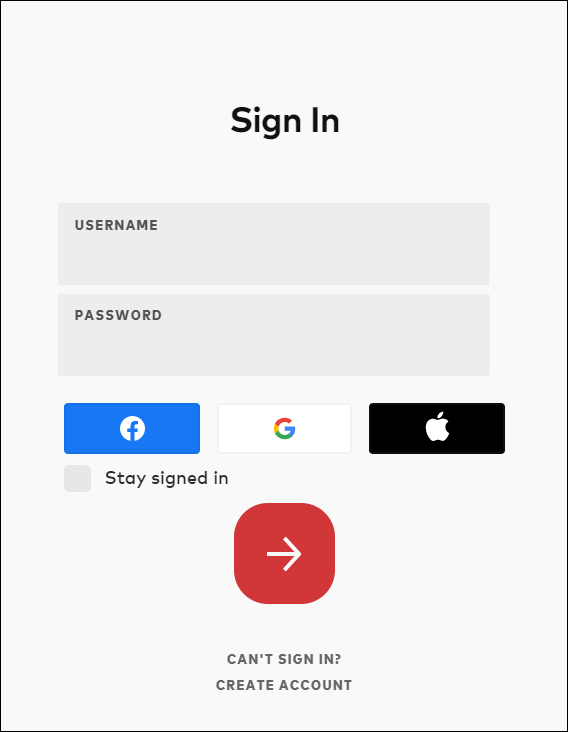
- ప్రదర్శించబడే ఖాతా సమాచార పెట్టె యొక్క ఎడమ పేన్ ఎంపికల నుండి Riot IDని ఎంచుకోండి. ప్రతి 31 రోజులకు మీ IDని మార్చుకోవడానికి మీకు అనుమతి ఉంది. మీరు చివరిగా మార్చినప్పటి నుండి 31 రోజులు దాటితే, మీరు మీ ప్రస్తుత ID క్రింద కొత్త Riot IDని నమోదు చేసే ఎంపికను చూస్తారు. అయినప్పటికీ, మీ తదుపరి అందుబాటులో ఉన్న మార్పుకు ముందు మీకు ఇంకా సమయం మిగిలి ఉంటే, అవసరమైన నిరీక్షణ సమయం మీ ప్రస్తుత ID క్రింద జాబితా చేయబడింది.
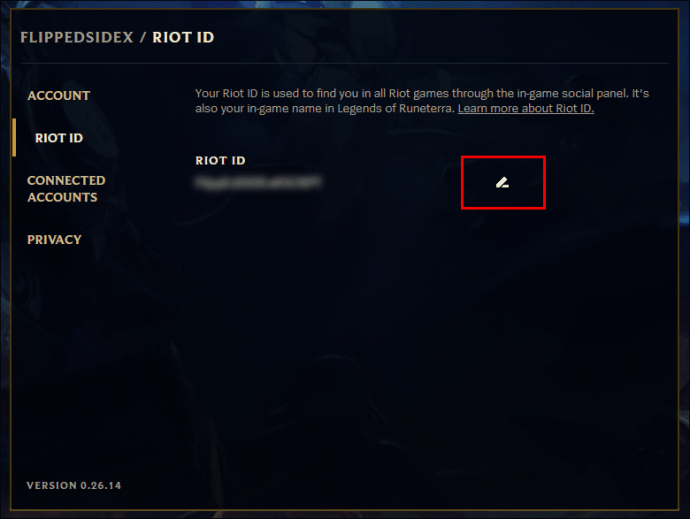
- మొదటి టెక్స్ట్ బాక్స్లో మీ కొత్త Riot IDని నమోదు చేయండి.
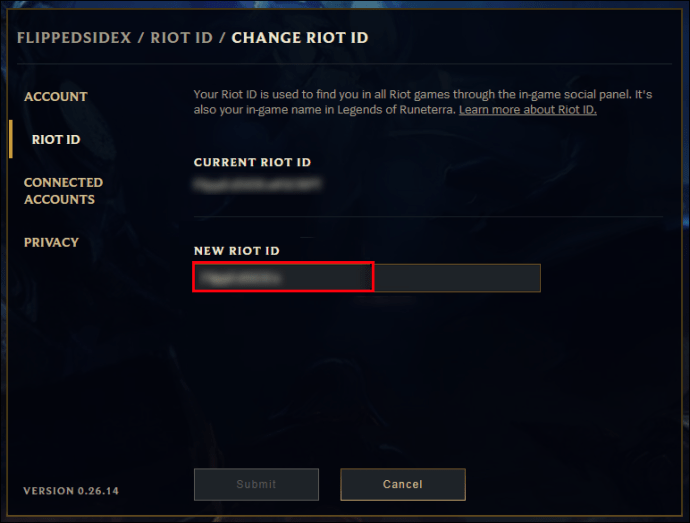
- రెండవ టెక్స్ట్ బాక్స్లో కొత్త హ్యాష్ట్యాగ్ని నమోదు చేయండి.
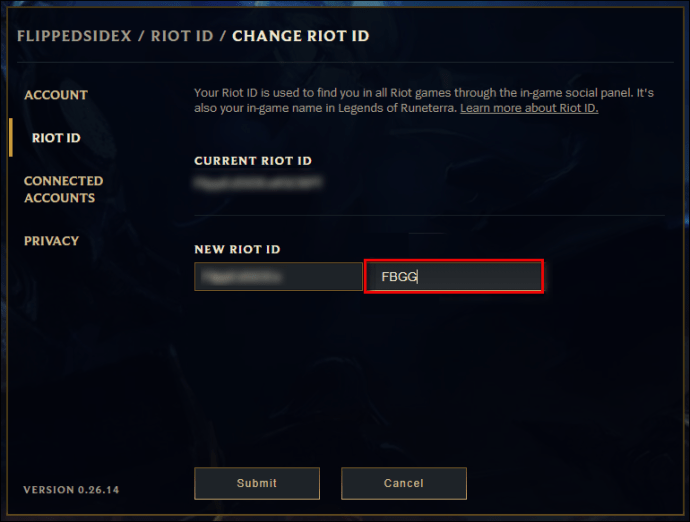
- స్క్రీన్ దిగువన ఉన్న ‘‘సమర్పించు’’ బటన్ను నొక్కండి.
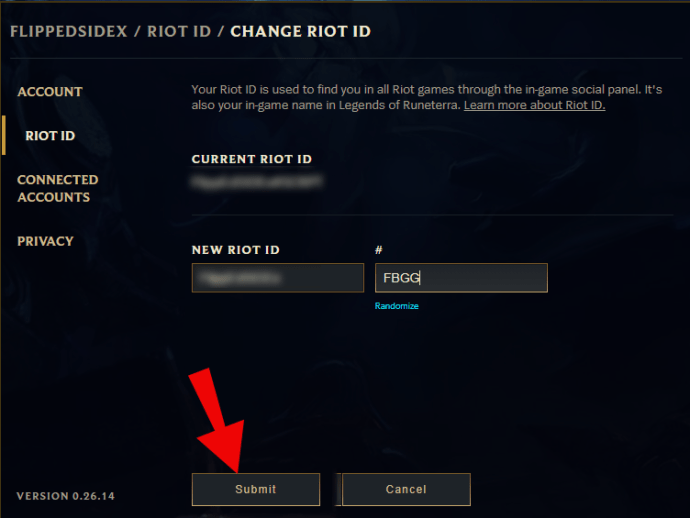
- వాలరెంట్ని మళ్లీ ప్రారంభించండి మరియు మీ కొత్త వాలరెంట్ పేరు మరియు హ్యాష్ట్యాగ్ని తనిఖీ చేయండి.
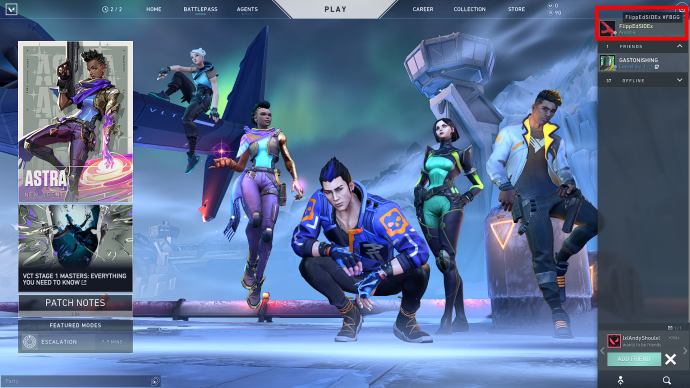
మీరు కొత్త డిస్ప్లే పేరును ఎంచుకునే ముందు, Riot ప్రస్తుతం ఆటగాళ్ళు అభ్యంతరకరమని భావించే IDలను మార్చమని బలవంతం చేస్తోందని గుర్తుంచుకోండి. ఇందులో దూషణలు మరియు ద్వేషపూరిత ప్రసంగాలు అలాగే ప్లాట్ఫారమ్ తమ ప్రవర్తనా నియమావళిని ఉల్లంఘించినట్లు భావించే పేర్లను కలిగి ఉంటుంది.
అదనపు FAQలు
వాలరెంట్ను ఎలా ప్రారంభించాలి?
భవిష్యత్తులో ఎప్పుడైనా ప్లాన్ చేయబడిన కన్సోల్ విడుదలతో PCలో ప్లే చేయడానికి Valorant ప్రస్తుతం అందుబాటులో ఉంది. రియోట్కి ఖచ్చితమైన కన్సోల్ విడుదల తేదీ సెట్ లేదు, అయితే, మీరు వాలరెంట్ని ప్లే చేయాలనుకుంటే, మీరు కంప్యూటర్ని పొందవలసి ఉంటుంది.
మీరు ఇప్పటికే గేమ్ను ఇన్స్టాల్ చేసి ఉండకపోతే, దిగువ దశలను చూడండి:
• అధికారిక Riot Games వెబ్సైట్కి వెళ్లండి.
• పిడికిలి మరియు అల్లర్ల ఆటల మధ్య మారే హెడర్లోని మొదటి చిహ్నాన్ని నొక్కండి మరియు వాలరెంట్ని ఎంచుకోండి లేదా క్రిందికి స్క్రోల్ చేయండి మరియు మిమ్మల్ని అధికారిక వెబ్సైట్కి దారి మళ్లించే వాలరెంట్ బ్యానర్పై క్లిక్ చేయండి.

• డౌన్లోడ్ను ప్రారంభించడానికి స్క్రీన్ మధ్యలో ఉన్న ‘‘ప్లే ఫ్రీ’’ బటన్ను నొక్కండి.

• డౌన్లోడ్ పూర్తయ్యే వరకు వేచి ఉండండి.

• గేమ్ ఇన్స్టాలేషన్ను ప్రారంభించడానికి .exe ఫైల్ను ప్రారంభించండి.
• ప్రాంప్ట్ చేసినప్పుడు మీ కంప్యూటర్ని పునఃప్రారంభించండి.

• వాలరెంట్ డెస్క్టాప్ చిహ్నాన్ని నొక్కడం ద్వారా గేమ్ను ప్రారంభించండి.

• మీ Riot ఖాతాకు లాగిన్ చేయండి లేదా ఒకదాన్ని సృష్టించండి.

• ప్రదర్శనా నామమును ఎంపిక చేయండి.
మీరు ఇప్పటికే వాలరెంట్ ఇన్స్టాల్ చేసి ఉంటే, మీకు ఇంటర్నెట్ కనెక్షన్ ఉందని నిర్ధారించుకోండి మరియు మీ డెస్క్టాప్ నుండి గేమ్ను ప్రారంభించండి.
మీరు వాలరెంట్ కోసం ఎలా సైన్ అప్ చేస్తారు?
వాలరెంట్ని ఆడటానికి మీకు Riot Games ఖాతా అవసరం. అదృష్టవశాత్తూ, కొత్త ఖాతాను సృష్టించడం సాపేక్షంగా నొప్పిలేని ప్రక్రియ:
• అధికారిక Riot Games వెబ్సైట్కి వెళ్లి, Valorantని ఎంచుకోండి లేదా నేరుగా Valorant అధికారిక వెబ్సైట్కి వెళ్లండి.
• స్క్రీన్ మధ్యలో ‘‘ప్లే ఫ్రీ’’ బటన్ను ఎంచుకోండి.

• కొత్త '''గెట్ సెటప్ టు ప్లే'' పాప్-అప్ విండోలో, కొత్త Riot ఖాతాను రూపొందించడానికి తెలుపు బటన్ను ఎంచుకోండి.

• మీ కొత్త ఖాతాను సెటప్ చేయడానికి ప్రాంప్ట్లను అనుసరించండి మరియు దానిని ప్రామాణీకరించడం మర్చిపోవద్దు.
• గేమ్కి లాగిన్ చేయడానికి మీ కొత్త Riot ఖాతా సమాచారాన్ని ఉపయోగించండి.
వాలరెంట్ ఇప్పుడు క్లోజ్డ్ బీటా స్టేజ్ అయిపోయింది, కాబట్టి ఇది అన్ని PC వినియోగదారులకు ప్లే చేయడానికి అందుబాటులో ఉందని అర్థం. సైన్-అప్లు అవసరం లేదు!
నేను నా వాలరెంట్ డిస్ప్లే పేరును ఎలా మార్చగలను?
మీరు ప్రతి 31 రోజులకు మీ వాలరెంట్ డిస్ప్లే పేరును ఉచితంగా మార్చుకోవచ్చు. మీరు మీ పాత డిస్ప్లే పేరును చూసి అలసిపోతే, దాన్ని మార్చడానికి క్రింది దశలను అనుసరించండి:
• గేమ్ నుండి నిష్క్రమించండి (ఐచ్ఛికం).
• అధికారిక Riot Games వెబ్సైట్కి వెళ్లి మీ ఖాతాకు లాగిన్ చేయండి.
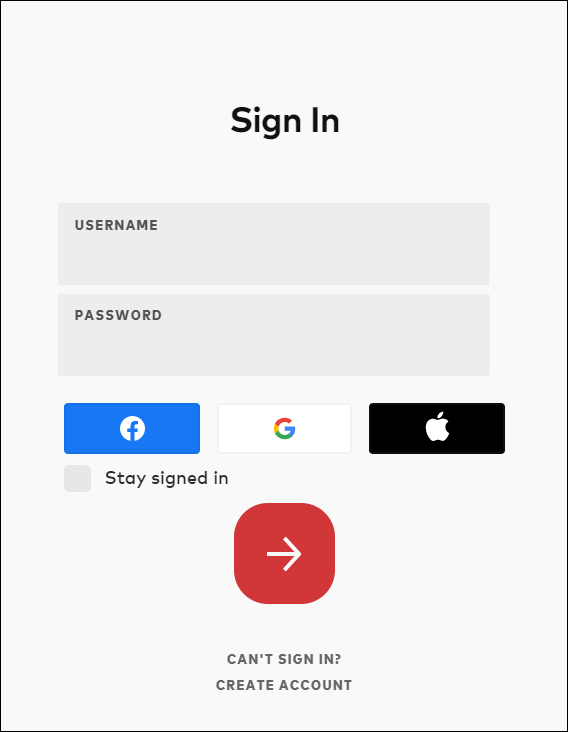
• ఖాతా సమాచార పెట్టెలో, ఎడమ వైపు ప్యానెల్ నుండి Riot IDని ఎంచుకోండి.
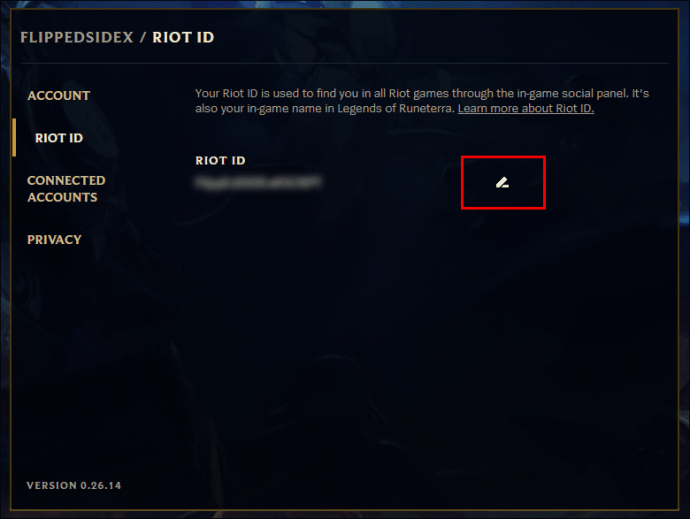
• మీ కొత్త డిస్ప్లే పేరు మరియు కొత్త హ్యాష్ట్యాగ్ని నమోదు చేయండి.
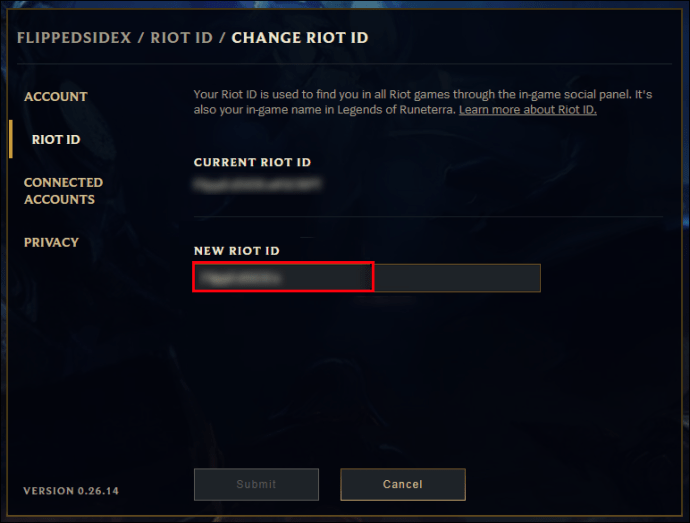
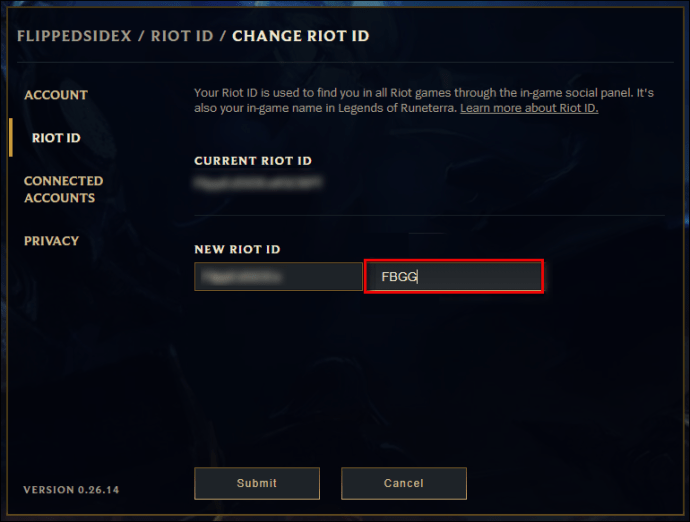
• స్క్రీన్ దిగువన ఉన్న ‘‘సమర్పించు’’ బటన్ను ఎంచుకోండి.
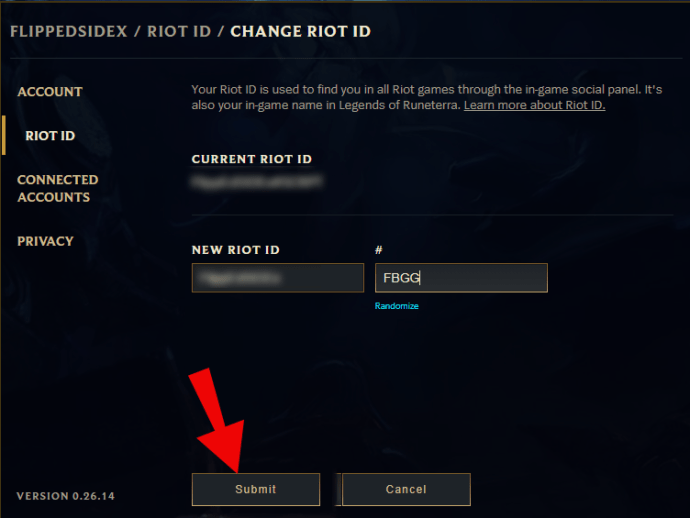
• గేమ్ను మళ్లీ ప్రారంభించి, మీ కొత్త ప్రదర్శన పేరును తనిఖీ చేయండి.
వాలరెంట్ కోసం మీ ప్రదర్శన పేరును మార్చడం చాలా సులభం కానీ మీ కొత్త పేరును జాగ్రత్తగా ఎంచుకోండి. మీరు ప్రతి 31 రోజులకు ఒకసారి మాత్రమే మీ పేరును మార్చగలరు, కాబట్టి మీరు ఎంచుకున్న ఏదైనా, మీకు నచ్చినా, ఇష్టపడకపోయినా మరో నెల పాటు నిలిచిపోతుంది.

నేను నా వాలరెంట్ చిత్రాన్ని ఎలా మార్చగలను?
వాలరెంట్లోని మీ ప్రొఫైల్ చిత్రాన్ని గేమ్లో ప్లేయర్ కార్డ్ అంటారు. మీరు మీ స్వంత చిత్రాలను అప్లోడ్ చేయలేనప్పటికీ, మీరు ఫీచర్ చేసిన చిత్రాన్ని మరొక కార్డ్కి మార్చవచ్చు. ఎలా ప్రారంభించాలో తెలుసుకోవడానికి ఒకసారి చూడండి:
• గేమ్ని ప్రారంభించండి.
• ‘‘సేకరణలు’’ ట్యాబ్కు వెళ్లండి.

• అర్సెనల్ కింద, మీ మొత్తం సేకరణను వీక్షించడానికి ప్లేయర్ కార్డ్లను ఎంచుకోండి.

• అందుబాటులో ఉన్న అన్లాక్ చేసిన ఎంపికల ద్వారా స్క్రోల్ చేయండి మరియు ప్రత్యామ్నాయ చిత్రాన్ని ఎంచుకోండి.
• కార్డ్ ఇమేజ్లకు నేరుగా ఎగువన మరియు కుడి వైపున ఉన్న ‘‘కార్డ్ని ఎక్విప్ చేయండి’’ బటన్ను నొక్కండి.

• మెను వెలుపల X లేదా గేమ్ డ్యాష్బోర్డ్కి తిరిగి వెళ్లడానికి ‘‘ESC’’ కీని నొక్కండి.
ఒప్పందాలను పూర్తి చేయడం ద్వారా మీ అవతార్గా ఉపయోగించడానికి మీరు మరిన్ని ప్లేయర్ కార్డ్లను పొందవచ్చు. వ్యక్తిగత ఏజెంట్లు మరియు ఈవెంట్-నిర్దిష్ట ఒప్పందాలు రెండూ ఆటగాళ్లకు కొత్త కార్డ్లను అందిస్తాయి. మీరు Battlepass రివార్డ్లుగా ప్లేయర్ కార్డ్లను కూడా సంపాదించవచ్చు.
వాలరెంట్లో నా గేమ్ పేరును ఎలా మార్చగలను?
మీరు వాలరెంట్లో మీ గేమ్ పేరు లేదా డిస్ప్లే పేరును మార్చాలనుకుంటే, దాన్ని మార్చడానికి మీరు అధికారిక Riot Games వెబ్సైట్కి వెళ్లాలి. ప్రదర్శన పేర్లను Riot IDలు అంటారు మరియు మీ Riot Games ఖాతాతో ముడిపడి ఉంటాయి.
మీ పేరు మార్చడానికి, వెబ్సైట్కి వెళ్లి, ఖాతా సమాచార విండోలో Riot IDని ఎంచుకోండి.
మీరు ప్రతి 31 రోజులకు మీ ప్రదర్శన పేరును మార్చడానికి అనుమతించబడ్డారు, కనుక ఎంపిక అందుబాటులో ఉంటే, మార్పులు చేయడానికి మీకు రెండు టెక్స్ట్ బాక్స్లు కనిపిస్తాయి. మీరు ఇప్పటికీ కూలింగ్-ఆఫ్ వ్యవధిలో ఉన్నట్లయితే, మీరు ఎన్ని రోజులు వేచి ఉండాలో సూచించే సందేశాన్ని చూస్తారు.
మీ ప్రదర్శన పేరు మరియు హ్యాష్ట్యాగ్ని మార్చిన తర్వాత, ఆ మార్పులు ప్రభావం చూపుతాయని నిర్ధారించుకోవడానికి ‘‘సమర్పించు’’ బటన్పై క్లిక్ చేయడం మర్చిపోవద్దు.
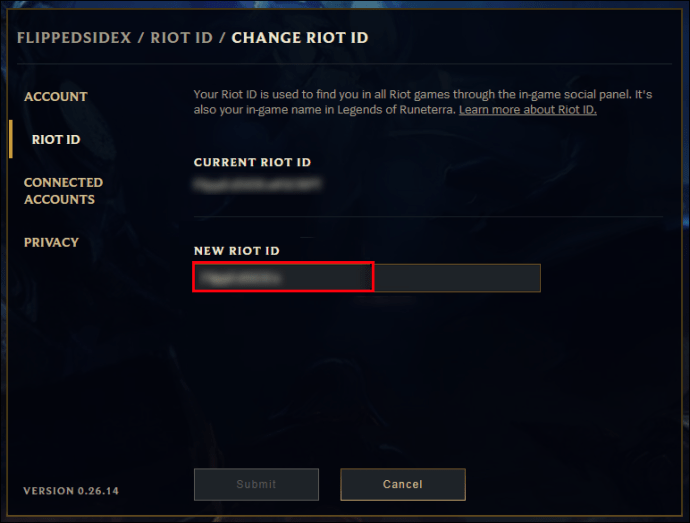
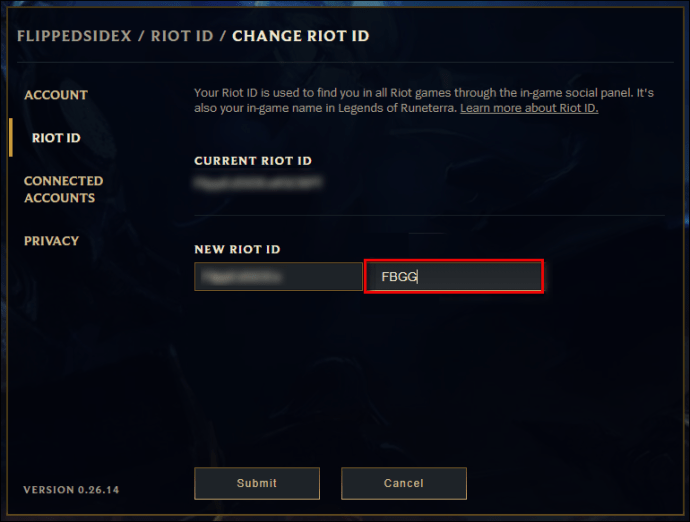
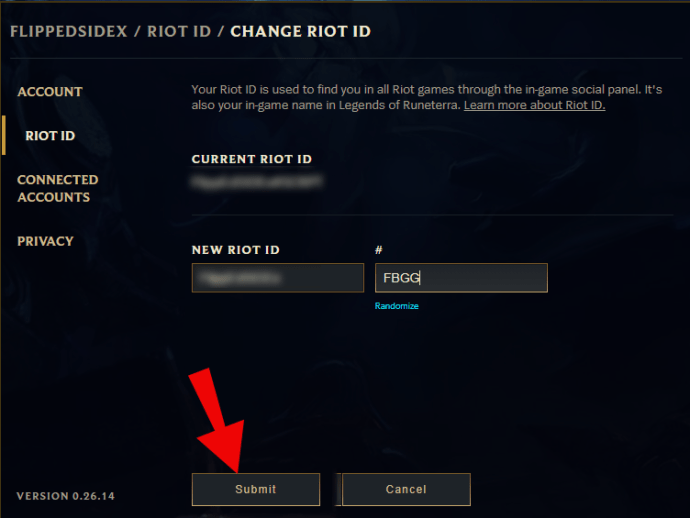
వాలరెంట్లో ట్యాగ్లైన్ అంటే ఏమిటి?
వాలరెంట్లో ట్యాగ్లైన్ అనేది అక్షరాలు మరియు సంఖ్యల శ్రేణితో రూపొందించబడిన హ్యాష్ట్యాగ్. ఇది మీలాగే అదే ప్రదర్శన పేరును కలిగి ఉన్న ఇతర ఆటగాళ్ల నుండి మిమ్మల్ని వేరు చేయడంలో సహాయపడుతుంది. మీ స్నేహితులు అది లేకుండా మిమ్మల్ని జోడించలేరు కాబట్టి ఇది కూడా అవసరమైన భాగం.
మీరు మొదట Riot ఖాతా కోసం సైన్-అప్ చేసి, Valorantకి సైన్ ఇన్ చేసినప్పుడు, మీరు మీ ట్యాగ్లైన్ని ఎంచుకోలేరు. హ్యాష్ట్యాగ్ మీ కోసం స్వయంచాలకంగా రూపొందించబడింది. అయితే, మీ మనసులో ఏదైనా మెరుగ్గా ఉంటే మీరు ఆ హ్యాష్ట్యాగ్ని ఉంచాల్సిన అవసరం లేదు. అధికారిక Riot వెబ్సైట్కి వెళ్లండి మరియు మీ ఖాతా పేజీని తనిఖీ చేయండి మరియు దానిని వ్యక్తిగతీకరించడానికి Riot ID ట్యాబ్కి వెళ్లండి.
నేను నా ట్యాగ్లైన్ వాలరెంట్ని ఎలా కనుగొనగలను?
మీ ట్యాగ్లైన్ని చూడటానికి, Riot Games అధికారిక వెబ్సైట్కి వెళ్లి, మీ ఖాతా పేజీని వీక్షించడానికి లాగిన్ చేయండి. మీ ప్రదర్శన పేరు మరియు హ్యాష్ట్యాగ్ లేదా ట్యాగ్లైన్ను వీక్షించడానికి Riot ID ట్యాబ్ను ఎంచుకోండి.
మీరు మీ అల్లర్ల ట్యాగ్లైన్ని మార్చగలరా?
మీరు మీ అల్లర్ల ట్యాగ్లైన్ని మార్చవచ్చు, కానీ ఇది 31 రోజుల పాటు అవసరమైన కూలింగ్-ఆఫ్ వ్యవధిని అనుసరిస్తుంది. మీరు మీ ప్రదర్శన పేరు, ట్యాగ్లైన్ లేదా రెండింటికి ప్రతి 31 రోజులకు ఒకసారి మాత్రమే మార్పులు చేయగలరు. అయితే, మీ కొత్త IDలను జాగ్రత్తగా ఎంచుకోండి, ఎందుకంటే అవి మీకు నచ్చకపోతే వాటిని మళ్లీ మార్చడానికి మీరు ఒక నెల వేచి ఉండాలి.
నా వాలరెంట్ లిస్ట్కి ఒకరిని ఎలా జోడించాలి?
వాలరెంట్లో మీ జాబితాకు స్నేహితులను జోడించడం ఒక సాధారణ ప్రక్రియ. మీరు వారి అల్లర్ల ID మరియు ట్యాగ్లైన్ని కలిగి ఉన్నారని నిర్ధారించుకోండి మరియు దిగువ దశలను అనుసరించండి:
• గేమ్ను ప్రారంభించండి మరియు లాగిన్ చేయండి.

• మీ జాబితా దిగువన మీ స్క్రీన్ దిగువ-కుడి మూలలో ప్లస్ గుర్తు చిహ్నం ఉన్న వ్యక్తిని ఎంచుకోండి.

• టెక్స్ట్ బాక్స్లలో మీ స్నేహితుని అల్లర్ల ID మరియు ట్యాగ్లైన్ సమాచారాన్ని నమోదు చేయండి.

• వారి అల్లర్ల సమాచారం కోసం శోధించడానికి బాక్స్ల కుడి వైపున ఉన్న ప్లస్ సైన్ బటన్ను నొక్కండి.
• మీ స్నేహితుడు అభ్యర్థనను అంగీకరించే వరకు వేచి ఉండండి.
• వారు అంగీకరించిన తర్వాత, వారు మీ జాబితాకు జోడించబడతారు.
సరైన ట్యాగ్లైన్లతో ఏకీకృతం చేయండి
మీరు గేమ్కు మొదటిసారి లాగిన్ చేసినప్పుడు మీరు యాదృచ్ఛికంగా కనిపించే అక్షరాలు మరియు సంఖ్యల జాబితాను పొందవచ్చు, కానీ మీరు దానిని ఎప్పటికీ ఉంచాలని దీని అర్థం కాదు. మల్టీప్లేయర్ గేమ్లలో గేమింగ్ వంశాలను గుర్తించడానికి మరియు ఏకీకృతం చేయడానికి ట్యాగ్లైన్లు గొప్ప మార్గం. మీరు మీ స్నేహితుల జాబితాకు సరైన వ్యక్తిని జోడిస్తున్నారని నిర్ధారించుకోవడానికి అవి కూడా గొప్ప మార్గం.
మీరు మీ డిస్ప్లే పేరు మరియు హ్యాష్ట్యాగ్ని నెలకు ఒకసారి మాత్రమే మార్చగలరని గుర్తుంచుకోండి, కాబట్టి మీరు చింతించని దాన్ని ఎంచుకున్నారని నిర్ధారించుకోండి. లేకపోతే, మీరు కొత్తదాన్ని పొందే వరకు మీరు మీ స్నేహితుల జోక్ల కోసం ఒక నెల మొత్తం గడపవలసి ఉంటుంది.
వాలరెంట్లో మీరు మీ ప్రదర్శన పేరు మరియు/లేదా హ్యాష్ట్యాగ్ని ఎంత తరచుగా మారుస్తారు? దిగువ వ్యాఖ్యల విభాగంలో దాని గురించి మాకు తెలియజేయండి.